首先我們運用AfterEffects菜單中的Effect->Render->Circle、以及扭曲變形特效Effect->Distort->Transform和Turbulent Displace創建水泡的基本形態,然后通過關鍵幀的設置模擬水泡形態的動感效果。
為了實現水泡的漂浮運動效果,通過Trapcode的Particle(粒子系統)和創建燈光層把水泡模擬成個性化的粒子,利用Trapcode強大的粒子特效功能,模擬出水泡的漂浮狀態。
效果預覽圖
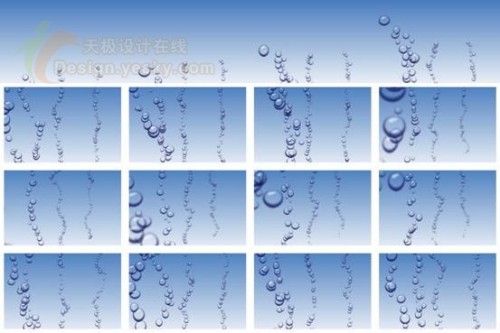
制作步驟如下
第一部分 首先制作出水泡的形態,創建合成文件bubble
步驟1、運行After Effect 6.5,選擇主菜單Composition->New Composition命令,設置參數如圖1所示。
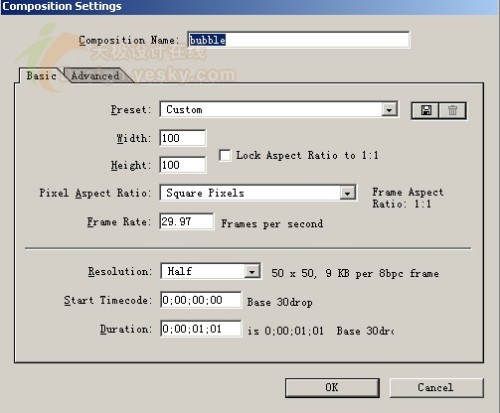
圖1
步驟2、設置合成文件的背景色
Composition->Background Color為天藍色(#1887EB),如圖2所示。
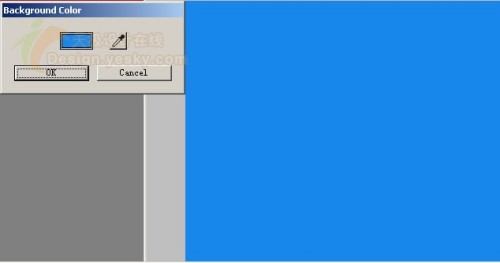
圖2
步驟3、粒子泡泡的制作
1、新建固態層dark blue:Layer->New solid,命名為dark blue,顏色為白色,注意點擊“Make Comp Size”,點“OK”退出。層的大小設置如圖3所示。
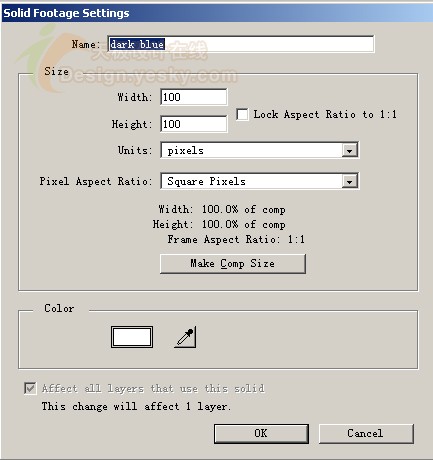
圖3
2、給dark blue層引用Effect->Render->Circle,用于產生圓形的粒子泡泡,在如圖4所示的設置界面中設置粒子的半徑(Radius)為40,設置顏色(COLOR)為黑藍色(#14155D),效果如下。
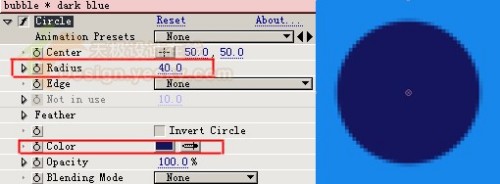
圖4
3、給dark blue層再次引用Effect->Render->Circle,這時該Circle特效自動命名為Circle1, Circle1特效參數的設置及效果如圖5所示。這里注意我們勾選Circle1效果的Invert Circle,并選擇Blending Mode(融合模式)為Stencil Alpha。
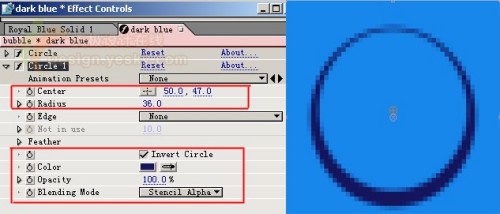
圖5
4、創建泡泡的陰影效果
為了模擬出海水中的泡泡在陽光的照耀下產生的陰影,我們首先建立固態層shade。
(1)、新建固態層shade。 Layer->New solid,命名為shade,顏色為白色,注意點擊“Make Comp Size”,點“OK”退出。shade層的設置同圖1。
(2)、陰影特效效果設置:把dark blue層的特效效果復制到shade層,并做圖6所示的參數調整。層的透明度的設置為50%。
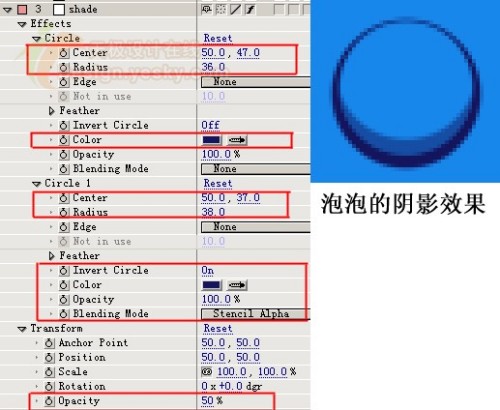
圖6
推薦設計

優秀海報設計精選集(8)海報設計2022-09-23

充滿自然光線!32平米精致裝修設計2022-08-14

親愛的圖書館 | VERSE雜誌版版式設計2022-07-11

生活,就該這麼愛!2022天海報設計2022-06-02
最新文章

3ds Max實例教程:模擬實多媒體教程2010-08-13

3ds MAX建模實例教程:制多媒體教程2010-07-11

3ds Max教程:利用Box制作多媒體教程2010-07-11

3ds Max建模基礎教程:衛多媒體教程2010-07-11








